地下城贴膜教程哪里找?操作步骤是否简单?
2
2025-05-25
想要让你的电脑性能更上一层楼,调整内存频率是一个值得探索的领域。许多高性能内存都支持XMP(ExtremeMemoryProfile),这是一种让内存超频变得更加简便的技术。然而,并非所有主板都支持XMP,或者在某些情况下,用户可能需要关闭XMP来寻求更稳定的系统性能。在没有XMP支持的情况下,我们该如何手动调整内存频率呢?本文将详细指导你一步步完成手动调整内存频率的操作步骤。
在手动调整内存频率之前,有几个准备工作需要进行:
确认内存和主板的兼容性:确保你的内存与主板兼容,并支持所希望调整的频率。这一步骤可以帮助避免硬件故障和数据丢失的风险。
备份重要数据:在进行任何调整之前,备份所有重要数据总是一个好习惯,以防万一出现问题。
更新BIOS/UEFI固件:确保你的主板BIOS/UEFI固件是最新的。新版本通常会修复已知的bug,提供更好的硬件支持。
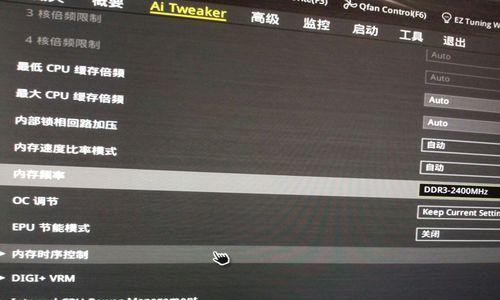
步骤1:进入BIOS/UEFI设置
重启电脑,并在启动过程中按下特定键(通常是F2、Del或者Esc)进入BIOS/UEFI设置界面。不同的主板可能会有不同的快捷键,具体请参考主板手册。
步骤2:找到内存频率设置
在BIOS/UEFI界面中,你需要找到与内存设置相关的部分。这通常在“ChipsetConfiguration”、“AdvancedMemoryConfiguration”或者“DRAMConfiguration”等标签下。
步骤3:手动设置内存频率与时序
在内存设置页面,你可以找到内存频率的选项,以及相关的时序(CASLatency、tRCD、tRP和tRAS等)。
内存频率(DRAMFrequency):如果你的主板不支持XMP,通常会显示为一个可调整的数值,比如DDR42133、DDR42400等。选择你希望达到的目标频率,如果主板支持该频率,直接选择即可。
时序设置(DRAMTimings):时序决定了内存模块与CPU之间数据交换的速度和效率。这些设置可能需要一些专业知识来调整,如果你不熟悉,建议从自动设置开始,之后再根据需要进行微调。
步骤4:保存设置并重启
完成设置后,记得保存并退出BIOS/UEFI。一般会有保存的选项,比如“SaveandExit”或“F10Save&Exit”。保存后,电脑会自动重启。
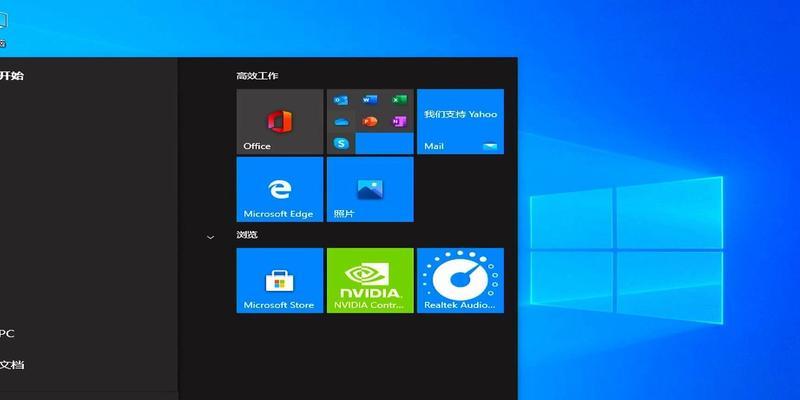
电脑重启后,系统应该会以新的内存频率运行。为了验证设置是否成功,你可以使用系统信息工具或CPU-Z等软件来查看当前内存频率和时序。
如果系统无法正常启动或者运行不稳定,可能是因为设置的频率过高。此时,你可以重新进入BIOS/UEFI,将频率稍微调低一些,或者调整时序参数,直到系统稳定运行。

问题1:电脑启动失败
解决方案:重启电脑,在BIOS/UEFI中将频率设置回较低的稳定值,或者使用默认设置重新启动。
问题2:性能未见提升
解决方案:检查是否有其他硬件限制(如CPU、主板等),或者使用性能测试工具进一步优化内存时序。
问题3:超频导致过热
解决方案:安装或升级散热系统,比如使用更好的散热器或调整风扇速度。
通过以上步骤,即使没有XMP支持,你也可以手动调整内存频率来优化电脑的性能。记得在调整的过程中,始终关注系统的稳定性,不要盲目追求最高频率。一旦找到适合你系统性能的最优配置,你将能够享受到更加流畅的计算体验。如果在操作过程中有任何疑问,欢迎留言讨论,我们将一同探讨最佳解决方案。
版权声明:本文内容由互联网用户自发贡献,该文观点仅代表作者本人。本站仅提供信息存储空间服务,不拥有所有权,不承担相关法律责任。如发现本站有涉嫌抄袭侵权/违法违规的内容, 请发送邮件至 3561739510@qq.com 举报,一经查实,本站将立刻删除。